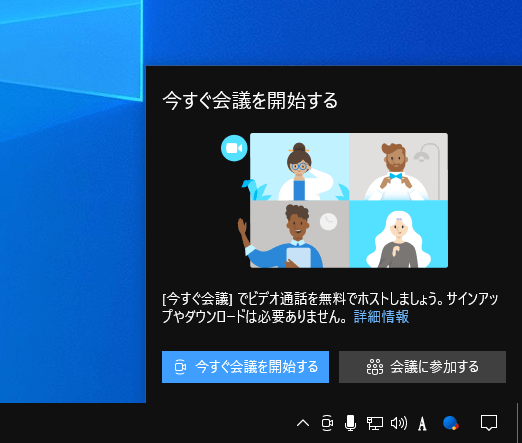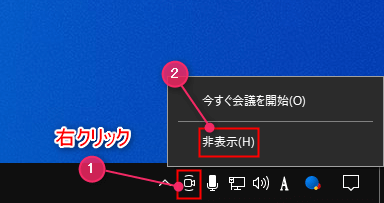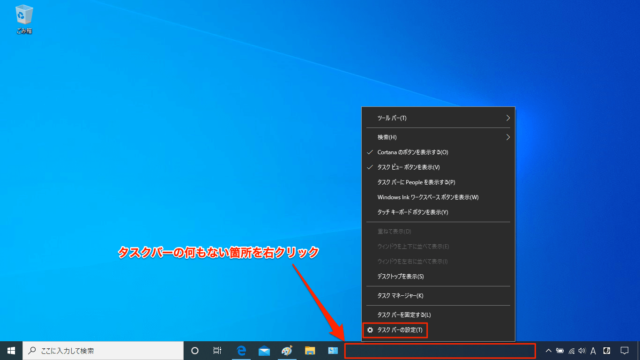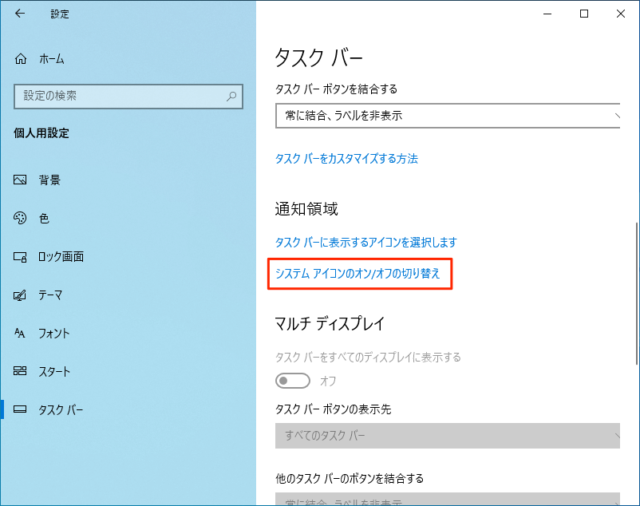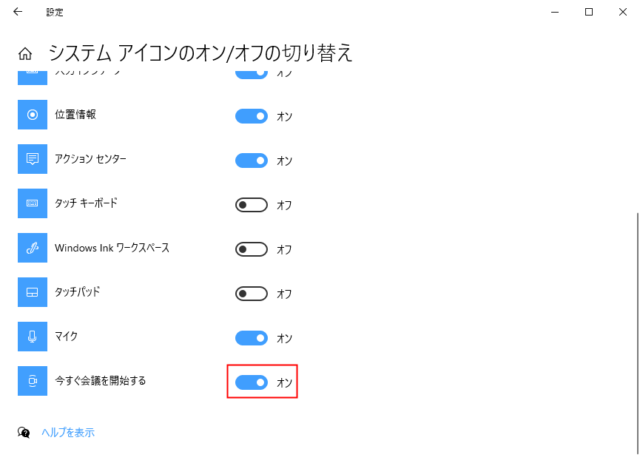Windows10で今すぐ会議を開始するを表示/非表示にする方法を紹介します。
「今すぐ会議を開始する」はSkypeのユーザーやSkypeを使っていない友人や家族を招待できる機能です。
アカウントがなかったり、サインアウトしている状態でも「Skype for web」や「Skype」アプリでゲストとして通話やチャットに参加することが可能です。
利用していない人はタスクバーのシステムアイコンが表示されているのが邪魔なため、非表示にしましょう。
今すぐ会議を開始するを表示/非表示する
タスクバーに表示されているアイコンや「タスクバーの設定」から非表示にすることが可能です。
また、表示を戻す場合は「タスクバーの設定」で操作します。
タスクバーから非表示
「今すぐ会議を開始する」のアイコンを右クリックして「非表示」をクリックします。
以上の操作で「今すぐ会議を開始する」のアイコンが非表示になります。
タスクバーの設定から表示/非表示する
タスクバーの何も無い箇所を右クリックして「タスクバーの設定」をクリックします。
下にスクロールして「通知領域」の項目にある「システムアイコンのオン/オフの切り替え」をクリックします。
※「タスクバーに表示するアイコンを選択します」でも構いません。
「今すぐ会議を開始する」のスイッチをクリックしてオン/オフを切り替えます。
以上で操作完了です。